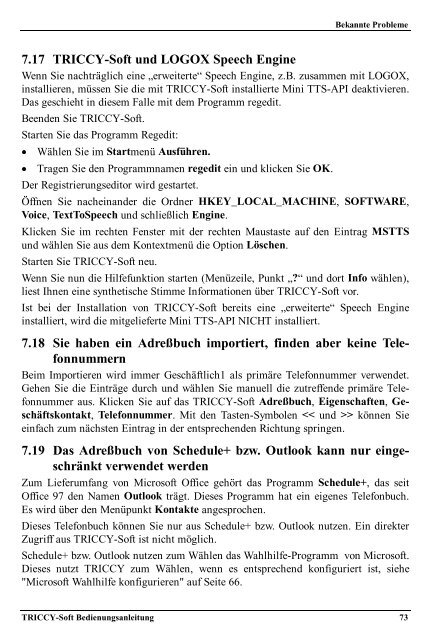TRICCY-Soft Bedienungsanleitung - Fax-Anleitung.de
TRICCY-Soft Bedienungsanleitung - Fax-Anleitung.de
TRICCY-Soft Bedienungsanleitung - Fax-Anleitung.de
Erfolgreiche ePaper selbst erstellen
Machen Sie aus Ihren PDF Publikationen ein blätterbares Flipbook mit unserer einzigartigen Google optimierten e-Paper Software.
Bekannte Probleme<br />
7.17 <strong>TRICCY</strong>-<strong>Soft</strong> und LOGOX Speech Engine<br />
Wenn Sie nachträglich eine „erweiterte“ Speech Engine, z.B. zusammen mit LOGOX,<br />
installieren, müssen Sie die mit <strong>TRICCY</strong>-<strong>Soft</strong> installierte Mini TTS-API <strong>de</strong>aktivieren.<br />
Das geschieht in diesem Falle mit <strong>de</strong>m Programm regedit.<br />
Been<strong>de</strong>n Sie <strong>TRICCY</strong>-<strong>Soft</strong>.<br />
Starten Sie das Programm Regedit:<br />
Wählen Sie im Startmenü Ausführen.<br />
Tragen Sie <strong>de</strong>n Programmnamen regedit ein und klicken Sie OK.<br />
Der Registrierungseditor wird gestartet.<br />
Öffnen Sie nacheinan<strong>de</strong>r die Ordner HKEY_LOCAL_MACHINE, SOFTWARE,<br />
Voice, TextToSpeech und schließlich Engine.<br />
Klicken Sie im rechten Fenster mit <strong>de</strong>r rechten Maustaste auf <strong>de</strong>n Eintrag MSTTS<br />
und wählen Sie aus <strong>de</strong>m Kontextmenü die Option Löschen.<br />
Starten Sie <strong>TRICCY</strong>-<strong>Soft</strong> neu.<br />
Wenn Sie nun die Hilfefunktion starten (Menüzeile, Punkt „?“ und dort Info wählen),<br />
liest Ihnen eine synthetische Stimme Informationen über <strong>TRICCY</strong>-<strong>Soft</strong> vor.<br />
Ist bei <strong>de</strong>r Installation von <strong>TRICCY</strong>-<strong>Soft</strong> bereits eine „erweiterte“ Speech Engine<br />
installiert, wird die mitgelieferte Mini TTS-API NICHT installiert.<br />
7.18 Sie haben ein Adreßbuch importiert, fin<strong>de</strong>n aber keine Telefonnummern<br />
Beim Importieren wird immer Geschäftlich1 als primäre Telefonnummer verwen<strong>de</strong>t.<br />
Gehen Sie die Einträge durch und wählen Sie manuell die zutreffen<strong>de</strong> primäre Telefonnummer<br />
aus. Klicken Sie auf das <strong>TRICCY</strong>-<strong>Soft</strong> Adreßbuch, Eigenschaften, Geschäftskontakt,<br />
Telefonnummer. Mit <strong>de</strong>n Tasten-Symbolen > können Sie<br />
einfach zum nächsten Eintrag in <strong>de</strong>r entsprechen<strong>de</strong>n Richtung springen.<br />
7.19 Das Adreßbuch von Schedule+ bzw. Outlook kann nur eingeschränkt<br />
verwen<strong>de</strong>t wer<strong>de</strong>n<br />
Zum Lieferumfang von Microsoft Office gehört das Programm Schedule+, das seit<br />
Office 97 <strong>de</strong>n Namen Outlook trägt. Dieses Programm hat ein eigenes Telefonbuch.<br />
Es wird über <strong>de</strong>n Menüpunkt Kontakte angesprochen.<br />
Dieses Telefonbuch können Sie nur aus Schedule+ bzw. Outlook nutzen. Ein direkter<br />
Zugriff aus <strong>TRICCY</strong>-<strong>Soft</strong> ist nicht möglich.<br />
Schedule+ bzw. Outlook nutzen zum Wählen das Wahlhilfe-Programm von Microsoft.<br />
Dieses nutzt <strong>TRICCY</strong> zum Wählen, wenn es entsprechend konfiguriert ist, siehe<br />
"Microsoft Wahlhilfe konfigurieren" auf Seite 66.<br />
<strong>TRICCY</strong>-<strong>Soft</strong> <strong>Bedienungsanleitung</strong> 73